谁说Mac不能玩游戏?
有了CrossOver,你也能在Mac上玩《黑神话:悟空》《守望先锋》《荒野大镖客2》《赛博朋克2077》《艾尔登法环》等热门游戏啦
-
系统清理+兼容软件套装
-
CrossOver 永久版
-
CrossOver 年订阅版
Mac 爽玩 3A 游戏大作!点我看体验视频

发布时间:2023-12-24 10: 00: 00
品牌型号:联想GeekPro 2020
系统: Windows 10 64位专业版
软件版本: iMazing 2.17.6
苹果又又又出新手机了,很多果粉已经第一时间获得新机了。换新手机后,当然少不了数据转移的操作,虽然苹果数据转移的功能已经很成熟了,但也有部分人不清楚怎么操作。本文将教大家苹果短信怎么备份到新手机,苹果应用怎么备份到电脑。
一、苹果短信怎么备份到新手机
imazing是一款苹果设备管理器,相比于iTunes软件,imazing的操作会更简单。另外,imazing也是一款受苹果认证的软件,可放心用于管理手机数据。接下来,一起来看看如何使用imazing将苹果短信备份到新手机。
1.备份旧手机数据,然后再导入新手机
常规的方法是先将旧手机的数据备份到imazing后,再导入新手机中。如图1所示,将旧手机与imazing连接后,点击“备份”功能。
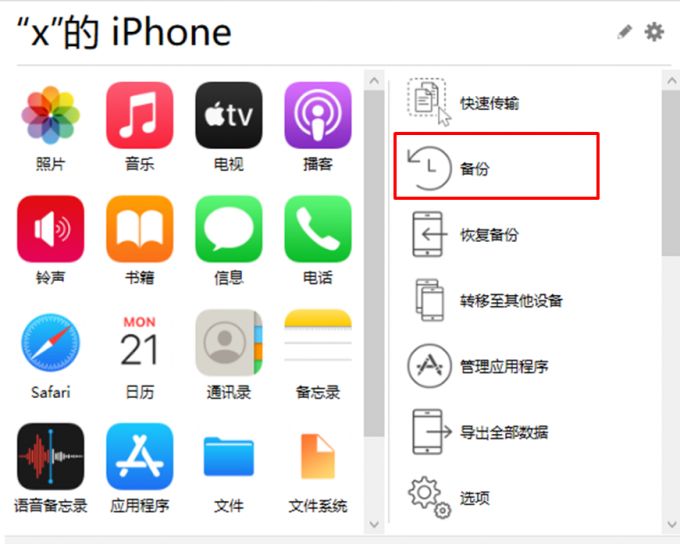
备份完成后,将新手机与imazing连接,如图2所示,点击右上角的“备份”列表,可查看到刚才备份的,以及历史备份的数据。选择最新的数据,并点击右侧“恢复”按钮。
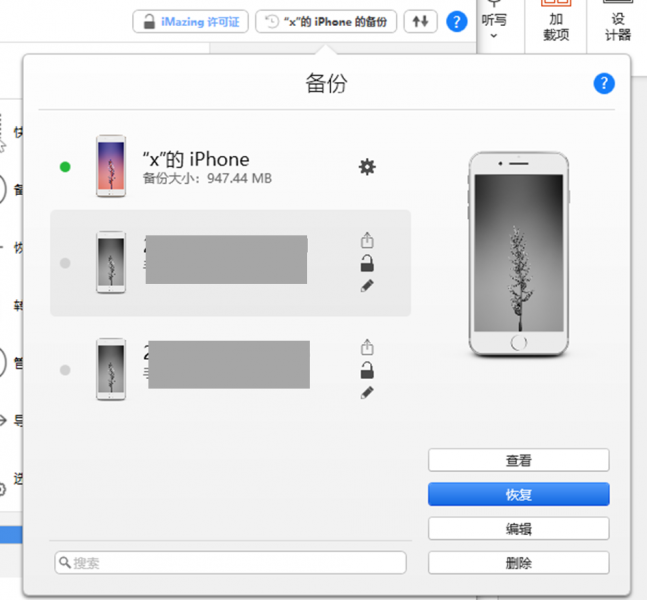
然后,imazing会弹出“恢复选项”窗口。如图3所示,与iTunes软件的整机数据恢复不同,imazing可选择性恢复数据,比如仅恢复短信、应用程序、通讯录等数据。
如无特殊情况,建议恢复全部数据,避免重要数据遗失。如果想减少恢复的数据量,可选择将照片、视频等导出备份到电脑,而不恢复到新手机上。
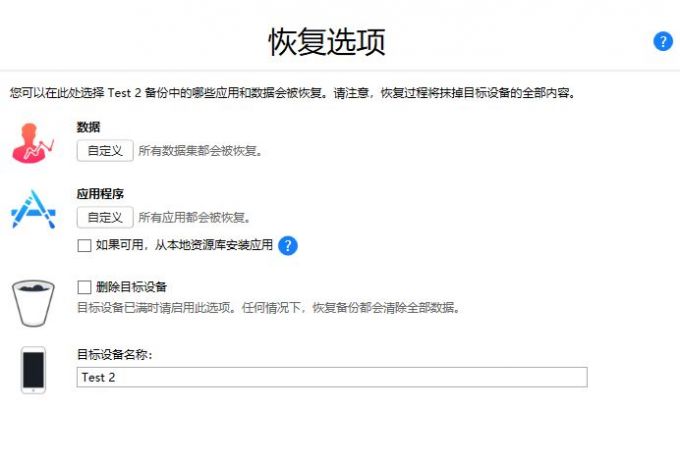
2.旧手机与新手机之间数据转移
相比于第一种方法,第二种方法的操作会更简单,通过利用imazing的“转移至其他设备”的功能,可同时连接新旧两台设备,同步完成数据备份与转移的操作。如图4所示,点击“转移至其他设备”功能。

然后,按照提示将新旧两台手机都连接到imazing中。完成设备连接后,imazing会先自动进行旧手机的备份,然后再进行数据转移。
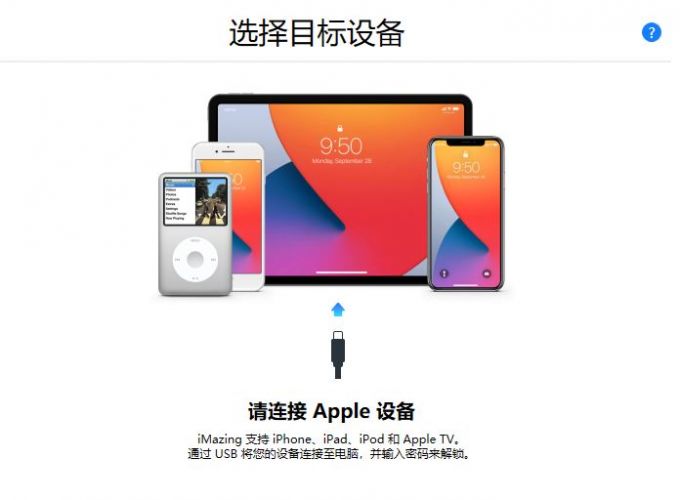
完成数据备份后,如图6所示,imazing会弹出数据的转移选项。与数据恢复相似,imazing的转移数据功能也可选择性恢复数据。保险起见,建议大家转移所有数据。
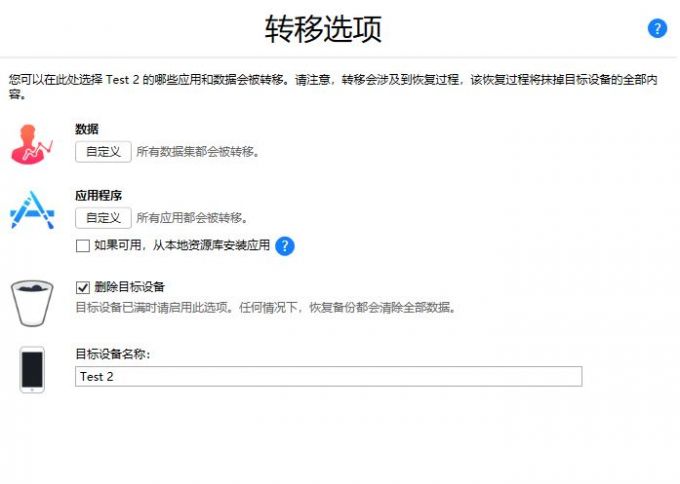
二、苹果应用怎么备份到电脑
除了进行苹果新旧设备间的数据转移外,还可以使用imazing将苹果设备中的数据备份到电脑中。接下来,一起来看看怎么使用imazing将苹果应用备份到电脑。
将苹果手机与imazing连接后,如图7所示,点击“管理应用程序”功能。
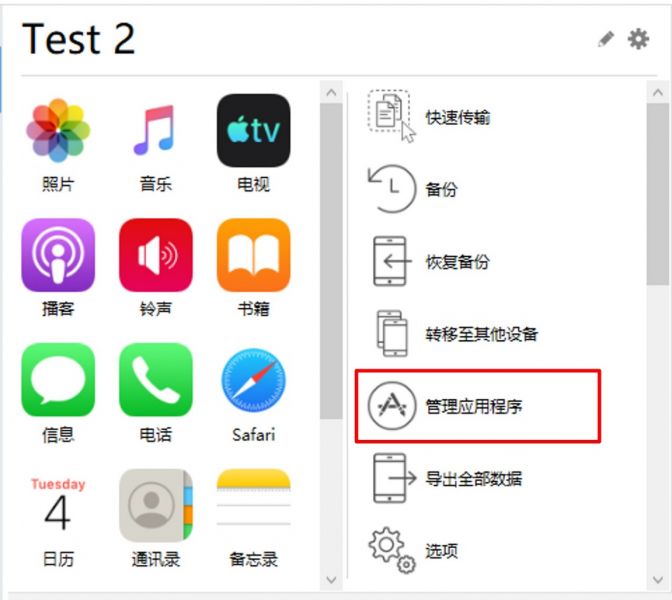
如图8所示,在管理应用程序页面,右击需要备份的应用程序,选择“备份应用程序数据”,即可将应用备份到电脑。
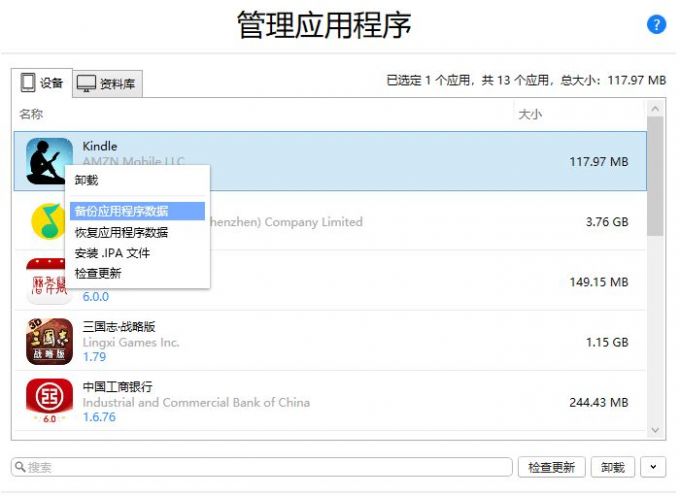
如果要将多个应用都备份到电脑,如图9所示,可以同时选中多个应用,然后点击右下角的“备份应用程序数据”,即可将多个应用备份到电脑。

imazing会以.imazingapp的格式备份数据。这种格式的文件仅会包含应用的数据,但不包含应用本身,因此文件会比较小。.imazingapp文件除了可以备份数据外,也可用于应用的数据恢复,大家可以利用该功能备份重要应用的数据。注意imazing仅能备份软件保存在本地设备的数据,不能备份保存在网络服务器上的数据(这类数据一般联网就能恢复)。
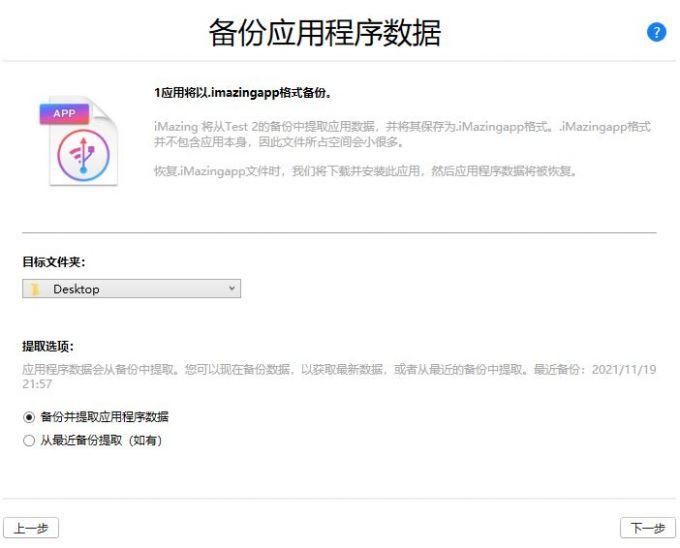
三、小结
以上就是关于苹果短信怎么备份到新手机,苹果应用怎么备份到电脑的相关内容。相比于传统的iTunes备份,imazing拥有更灵活、更实用的备份功能,可以让初学者、不熟悉苹果系统的人更容易地进行苹果设备的备份与恢复。除了备份功能外,imazing也提供苹果数据管理功能,更多相关的功能介绍,可以前往imazing中文网站浏览更多文章。
展开阅读全文
︾